Iskanje po zbirki znanja po ključnih besedah
Dostopno samo super-skrbniku
LabCollector sistem ima čim bolj pripravljeno okolje za uporabo, vendar je potrebnih nekaj nastavitev in konfiguracij, da ga prilagodite shemi vašega laboratorija.
Na strani za nastavitev, ki se nahaja na Skrbnik > Drugo > Nastavitev, določite več nastavitev za splošno delovanje in vmesnik LabCollector.
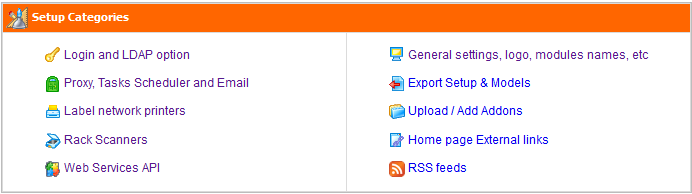
![]() Možnosti prijave in LDAP
Možnosti prijave in LDAP
Obstajata dva načina dostopa, določena v Skrbnik > Nastavitve > Prijava in možnost LDAP.
-
Polodprto: v tej konfiguraciji je brskanje po podatkih odprto vsem, ki dostopajo LabCollector. Vendar so skrbniške naloge vedno zaščitene z geslom.
-
Popolnoma zaklenjeno: V tej konfiguraciji je vsak dostop do LabCollector zahteva avtentikacijo pri prijavi.
LabCollector lahko upravlja avtentikacijo in prijavo na tri načine:
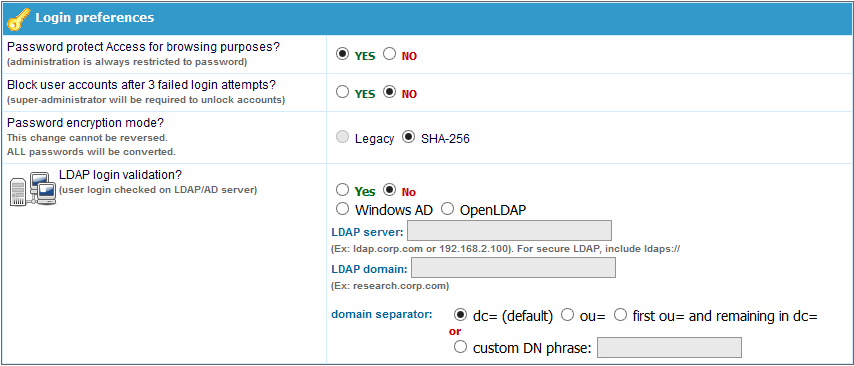
- Zaščitite dostop z geslom za namene brskanja možnost: z DA, določite popolno zaščito prijave, z NE označujete polodprt sistem, v katerem je brskanje po podatkih in iskanje neomejeno. Administracija je vedno zaščitena z geslom.
- Blokirajte uporabniške račune po 3 neuspelih poskusih prijave možnost: z DA, če uporabnik trikrat ne vnese gesla, bo njegov račun blokiran in superskrbnik ga bo moral odkleniti.
- sistem LDAP: Če imate omrežje, ki uporablja LDAP ali Active Directory (AD) za upravljanje profilov uporabnikov, ga lahko uporabite v LabCollector prav. LabCollector postopek prijave bo nato preveril veljavnost prijave/gesla na strežniku LDAP ali AD. Deluje s standardnim protokolom LDAP in uporablja samo strežnik in domeno LDAP. Če uporabljate sistem LDAP, vam v uporabniške profile ne bo treba vnašati gesel, saj se ta upravljajo na strežniku LDAP/AD.
Uporabnike in osebje LDAP/AD je mogoče neposredno uvoziti: Skrbnik > Uporabniki in osebje > Uvoz iz LDAP/AD.
Izbirate lahko tudi med dva načina šifriranja gesla: podedovano (staro) ali SHA-256. Pri tem zadnjem so na voljo vsi znaki in zahteva se dvojna potrditev gesla pri super-skrbniku in novih uporabnikih.
![]() Te spremembe ni mogoče razveljaviti. VSA gesla bodo pretvorjena.
Te spremembe ni mogoče razveljaviti. VSA gesla bodo pretvorjena.
![]() Nastavitve proxyja, razporejevalnika opravil in e-poštnih opozoril
Nastavitve proxyja, razporejevalnika opravil in e-poštnih opozoril
Zastopnik:
Če je vaš dostop do interneta zaščiten s predpomnilnikom ali proxy strežnikom, morate to možnost konfigurirati v LabCollector če želite izkoristiti zunanja orodja, kot je bralnik virov RSS ali uvoznik NCBI GenBank.
Tvpraša Urnikr (za Linux in Windows):
CRON je samodejni sistem opravil v Linuxu, ki se uporablja za izvajanje nekaterih opravil v določenih intervalih brez vašega posredovanja vsakič (na strežnikih Windows uporabljamo mehanizem Windows schtasks). Ustvarite lahko na primer nalogo za pošiljanje e-poštnih opozoril vsak dan ob 11. Če to storite, upravitelj CRON pošlje e-pošto vsak dan ob 00:11, dokler vsa e-pošta ni končana. Če jih želite pošiljati mesečno, lahko to načrtujete. Načrtujete lahko kateri koli skript, kar olajša samodejni uvoz podatkov, samodejno poročanje itd. Ta sistem opravil uporablja tudi naš dodatek DATA LOGGER.
CRON info > tasks hour: samo za dnevno, tedensko in mesečno obdobje.
Tedensko: vsak ponedeljek. Mesečno: vsak prvi dan v mesecu.
Načrtujete lahko pošiljanje e-pošte, opravila po meri in izvoz vaših podatkov. Za to zadnjo točko glejte KB-XX.
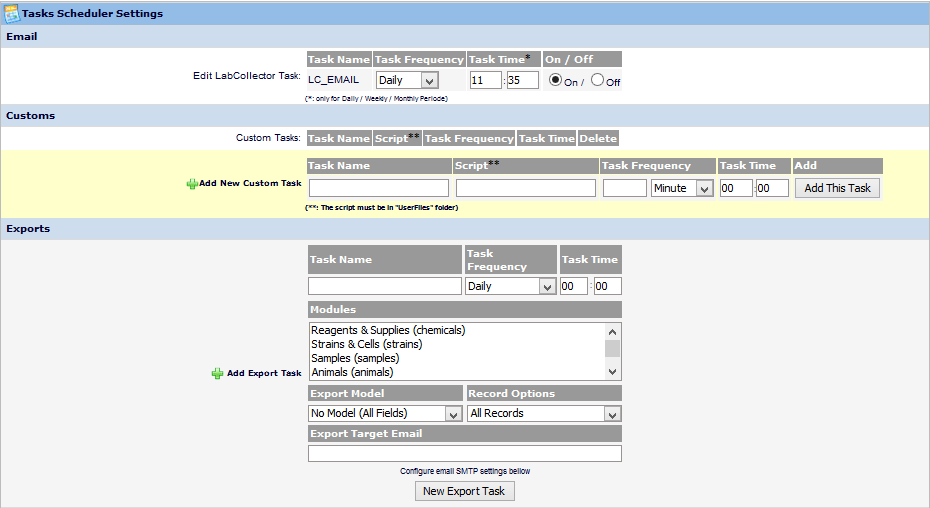
Nastavitve e-poštnih opozoril:,
LabCollector ima notranji sistem opozarjanja za minimalne količine serij, veljavnost serij in vzdrževanje opreme (za več informacij glejte splošni priročnik). To lahko vašemu laboratoriju pomaga pravočasno vzdrževati rutinske naloge.
Če želite, da se opozorila pošiljajo po e-pošti, morate tukaj določiti nastavitve e-poštnih opozoril:
- OD: veljavno e-poštno sporočilo skrbnika, ki se uporablja v polju od v glavi e-poštnega sporočila.
- TO: vsi e-poštni naslovi, na katere je treba poslati opozorila. En naslov na vrstico.
- SMTP: Na strežnikih Windows morate navesti veljaven strežnik SMTP (strežnik odhodne e-pošte), ki bo uporabljen za pošiljanje e-pošte. Strežnik SMTP mora sprejemati pošto od vašega LabCollector e-poštni naslov strežnika ali pošiljatelja (tisti, ki ga je nastavil v polju OD). Običajno vam na strežnikih Linux tega ni treba nastaviti, če imate nastavljen poštni strežnik (na primer sendmail ali qmail), kar je večinoma tako.
Z razporejevalnikom opravil določite pogostost pošiljanja e-pošte in avtomatizirajte to opravilo.
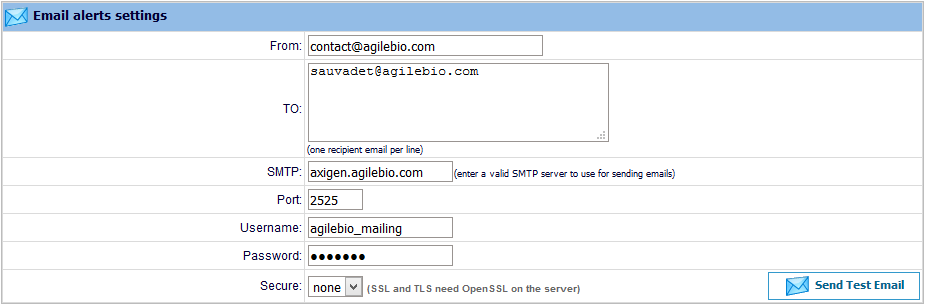
![]() Omrežni tiskalniki nalepk in vrste zvitkov
Omrežni tiskalniki nalepk in vrste zvitkov
LabCollector omogoča enostavno tiskanje nalepk s črtno kodo (glejte poglavje 7-7-3 iz splošnega priročnika). Na tej strani lahko definirate tiskalnike z jezikoma EPL in JSCRIPT, kot sta Zebra, Brady ali CAB, in vrste zvitkov etiket. Če želite priključiti tiskalnik Zebra/Brady, ki deluje samo prek USB-ja, sledite navodilom KB-Povezovanje tiskalnika USB.
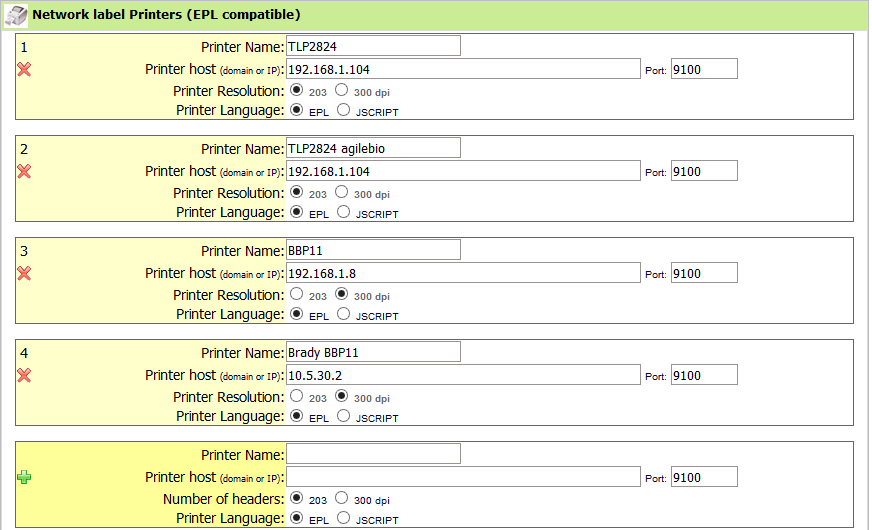
Če želite dodati vrsto zvitka nalepk, morate izpolniti obrazec z zahtevanimi informacijami: ime zvitka in velikost nalepke (uporabite navedeni format velikosti). Če želite to vrsto zvitka določiti kot privzeto, morate potrditi privzeto polje.
S parametrom W2 (širina 2) lahko označite, da ima zvitek nalepk 2 stolpca. Pozitivna velikost bo obravnavana kot levi položaj, negativna pa kot desni položaj. Velikost W2 bo dodala širino W glavne nalepke.
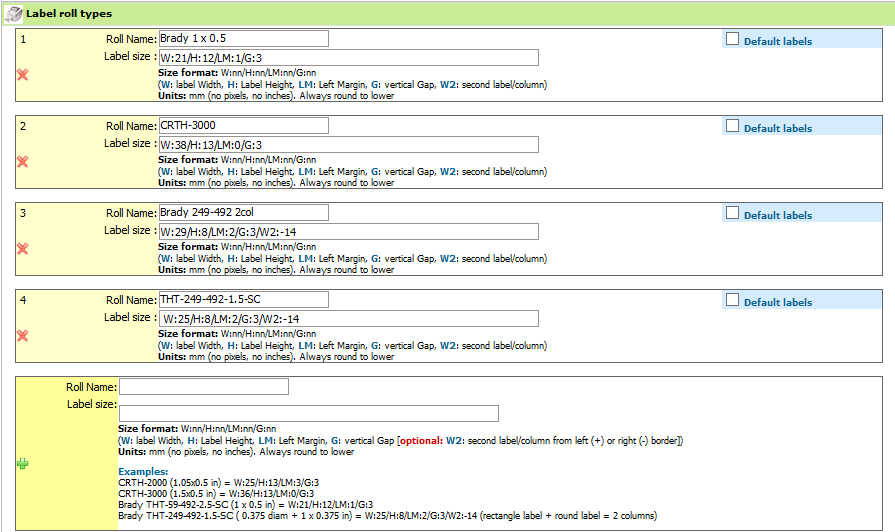
parametri:
Oblika velikosti: W:nn/V:nn/LM:nn/G:nn
(W: širina oznake, H: višina oznake, LM: levi rob, G: navpična vrzel [izbirno: W2: druga oznaka/stolpec od leve (+) ali desne (-) meje])
Enote: mm (brez slikovnih pik, brez palcev). Vedno okroglo navzdol
![]() Regalni skenerji
Regalni skenerji
Za uporabnike paketnih orodij Sample je treba registrirati skener.
Obrazec morate izpolniti z zahtevanimi podatki. Če želite poiskati naslov IP računalnika, povezanega z optičnim bralnikom, zaženite ukazni poziv in vnesite ipconfig / vse. Številka IP je navedena pod naslovom IPv4. Privzeto so vrata 5151.
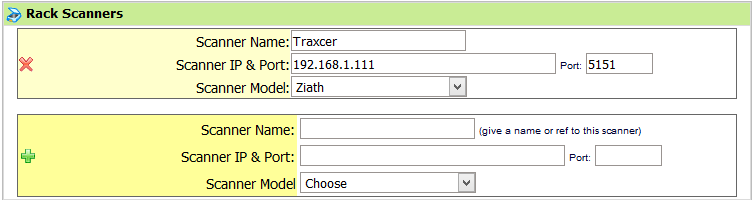
Za več informacij glejte Namestitev skenerjev KB-Rack.
![]() API spletnih storitev
API spletnih storitev
Nov nabor aplikacij, ki temeljijo na vašem LabCollector si je mogoče predstavljati in razvijati. Uporaba LabCollector kot zaledna podatkovna zbirka lahko laboratorij zagotovi informacije na daljavo v zunanjih katalogih, bioloških virih itd. Spletna ali mobilna orodja je mogoče spremeniti v resničnost. Za več informacij glejte to Stran in Navodilo.
![]() Ime laboratorija, logotip, ime modulov, google prevod
Ime laboratorija, logotip, ime modulov, google prevod
V tem razdelku lahko spremenite ime in logotip laboratorija.
Možne so tudi jezikovne možnosti kot Googlova možnost samodejnega prevajanja za večjezični vmesnik LabCollector z izbranim jezikom. Če želite to narediti, preprosto označite polje »Prevod vmesnika Google«. LabCollector vmesnik bo prevedel google.
Če v svojih podatkih uporabljate posebne znake, odebelite polje, da jih boste lahko izvozili v CSV.
Če želite optimizirati raziskave v naši zbirki podatkov, če imate veliko podatkov, potrdite polje Da, ustvari indekse za optimizacijo iskanja.
Na domači strani lahko tudi organizirate in preimenujete ikone modulov. Ikone modulov lahko prerazporedite tako, da jih kliknete in povlečete navzgor ali navzdol. Prav tako lahko skrijete module, ki jih ne potrebujete. V različici 5.21 naprej vam to dejanje omogoča ustvarjanje modulov po meri (glejte KB-dodajte modul po meri). Število rezultatov iskanja, prikazanih na stran, je mogoče spremeniti.
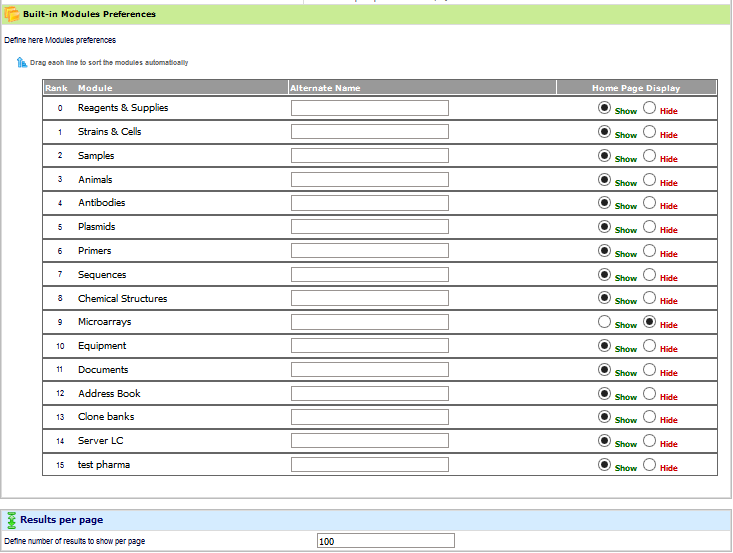
![]() Izvozi nastavitve in modele
Izvozi nastavitve in modele
Ustvarite lahko modele za izvoz in tiskanje podatkov iz različnih modulov.
a. Izvozni modeli
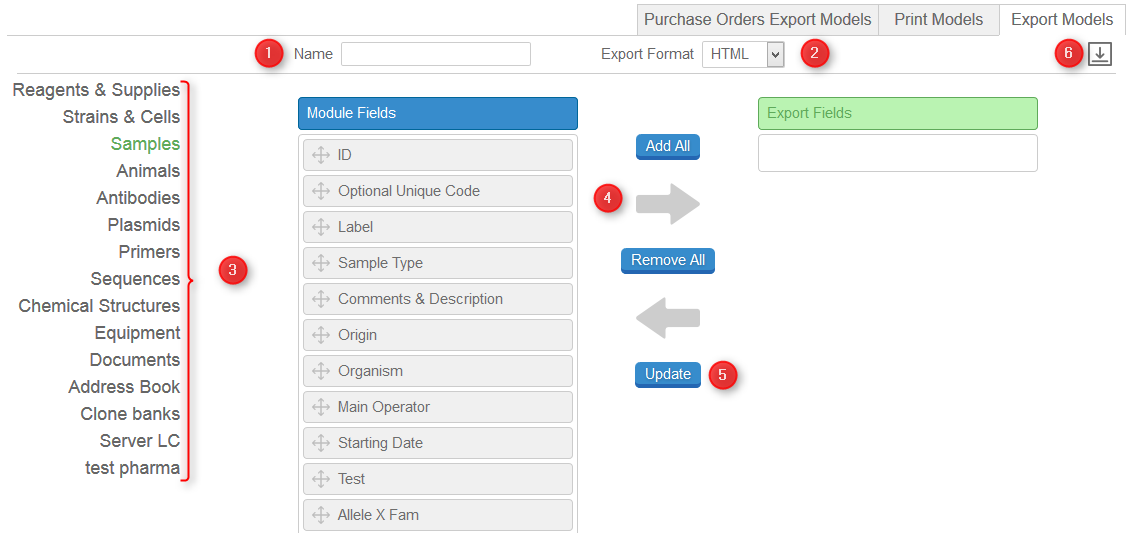
1. Poimenujte svoj model
2. Na seznamu izberite med formati html, CSV, XML, Excel in pdf
3. Izberite modul, v katerem želite ustvariti izvozni model
4. Izberite polja, ki jih želite izvoziti z povleci in spusti ali z uporabo gumbov Dodaj vse in Odstrani vse.
5. Posodobite (shranite) ta model
6. Če morate spremeniti model, uporabite ta gumb, da ga naložite in posodobite.
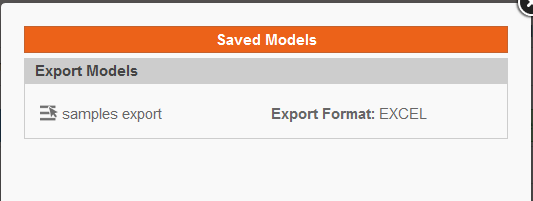
Uporabite te modele za izvoz rezultatov iskanja v vsakem modulu.
Za izvoz trenutnih in preteklih naročil, vsakič po določenem modelu, uporabite zavihek Modeli izvoza naročil. Ponovite iste korake kot zgoraj.
b. Tiskanje modelov
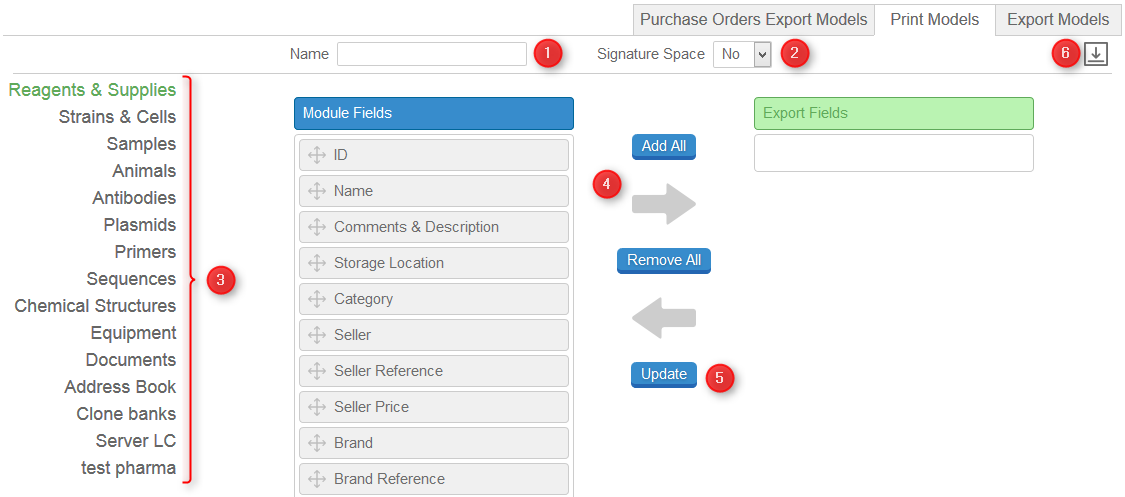
1. Poimenujte svoj model
2. Če potrebujete prostor za podpis svojega tiskanega zapisa, izberite DA.
3. Izberite modul, kjer želite ustvariti model tiskanja
4. Izberite polja, ki jih želite izvoziti z povleci in spusti ali z uporabo gumbov Dodaj vse in Odstrani vse.
5. Posodobite (shranite) ta model
6. Če morate spremeniti model tiskanja, uporabite ta gumb, da ga naložite in posodobite.
Uporabite te modele za tiskanje rezultatov iskanja v vsakem modulu.
![]() Naloži/dodaj dodatke
Naloži/dodaj dodatke
Prenesite dodatke, ki jih potrebujete LabCollector, in preprosto naložite datoteko zip na to stran. Pojdite v dodatek z domače strani in nadaljujte z namestitvijo.
![]() Povezave na domačo stran
Povezave na domačo stran
V tem razdelku lahko določite neomejene položaje zunanjih povezav na domači strani. So kot zaznamki, za katere lahko določite ikono. Uporaben je za intranet ali spletna mesta, ki jih običajno uporablja vaš laboratorij.
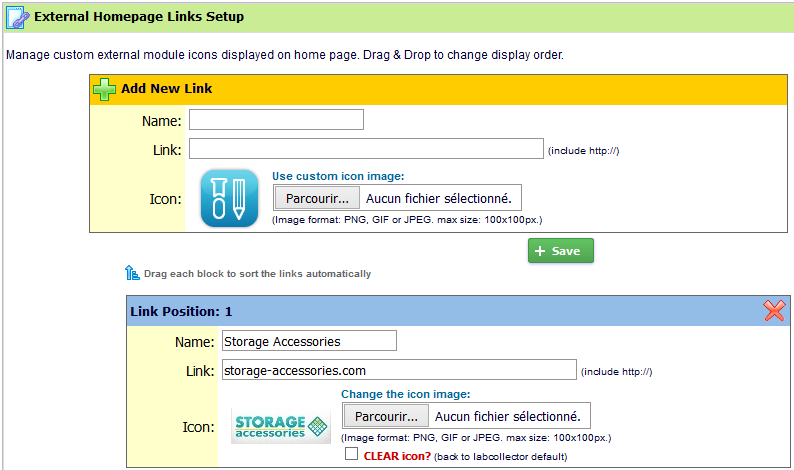
Ustvarite lahko tudi povezave do priljubljenih spletnih mest Orodja > Laboratorijski zaznamki > Dodaj nove zaznamke.
bralnik virov RSS
Viri RSS se zdaj pogosto uporabljajo na internetnih portalih. So URL-ji, ki kažejo na vsebino, ki temelji na XML. Na splošno se uporabljajo za novice in omogočajo vstavljanje te vsebine na spletna mesta tretjih oseb. z LabCollector lahko ste obveščeni o aktualnostih v vašem laboratoriju neposredno z domače strani. Znanstvene revije lahko na primer zagotovijo naslove trenutne vsebine ali pa navedete novice o biotehnologiji ali zadnje promocije opreme vaših prodajalcev itd.

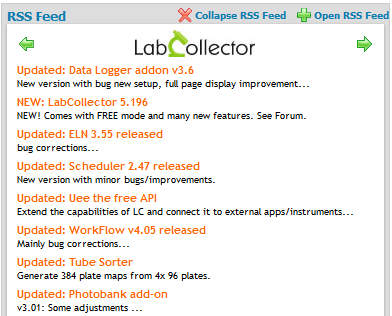
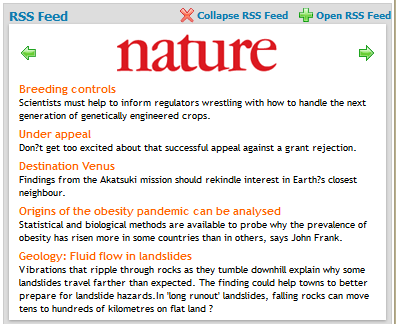
Privzeto objavljamo LabCollectorTeme novic uporabnika (da vas obveščamo o naših novicah in predlogih). Ko pa določite vnose RSS, lahko spremenite privzeti vir RSS.
![]() Morda boste morali konfigurirati nastavitve proxyja, če je vaše omrežje zaščiteno s požarnim zidom/strežnikom proxy. Obrnite se na skrbnika lokalnega omrežja.
Morda boste morali konfigurirati nastavitve proxyja, če je vaše omrežje zaščiteno s požarnim zidom/strežnikom proxy. Obrnite se na skrbnika lokalnega omrežja.
![]()


